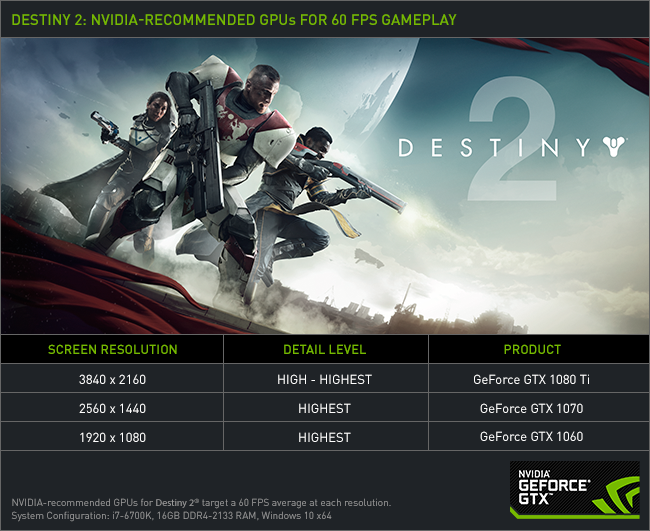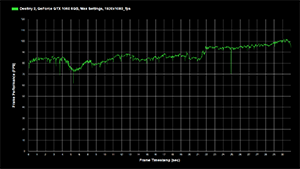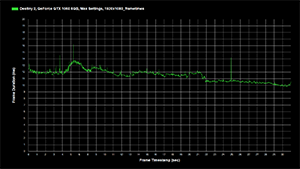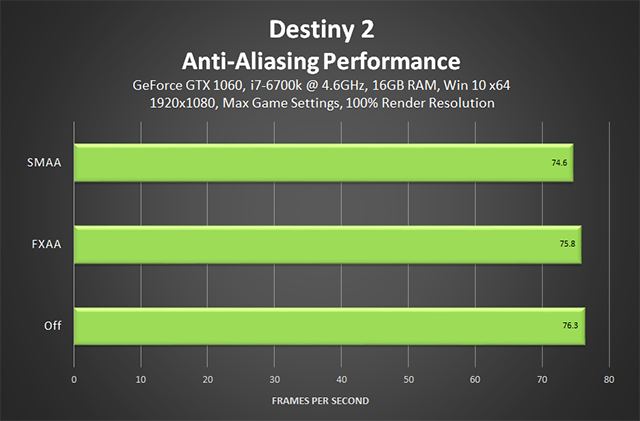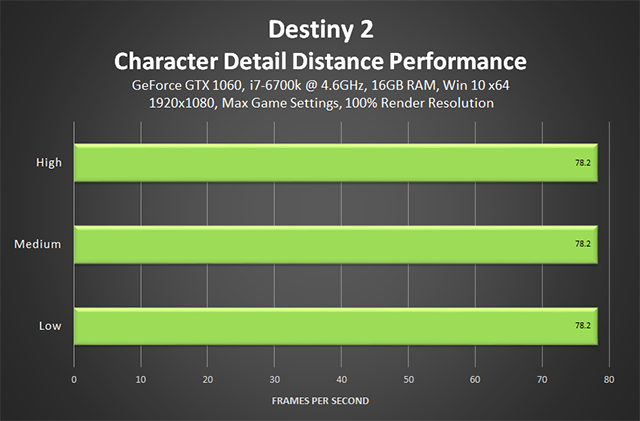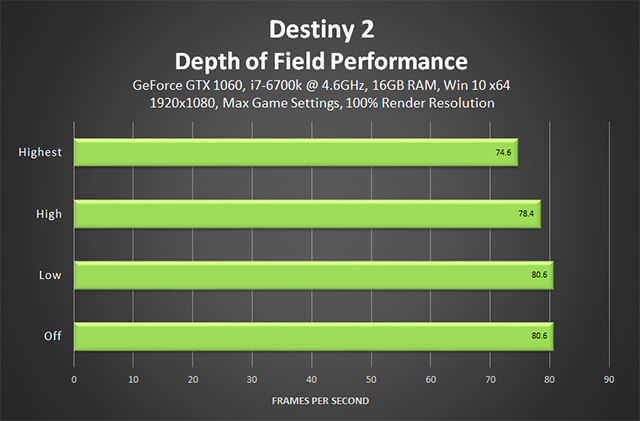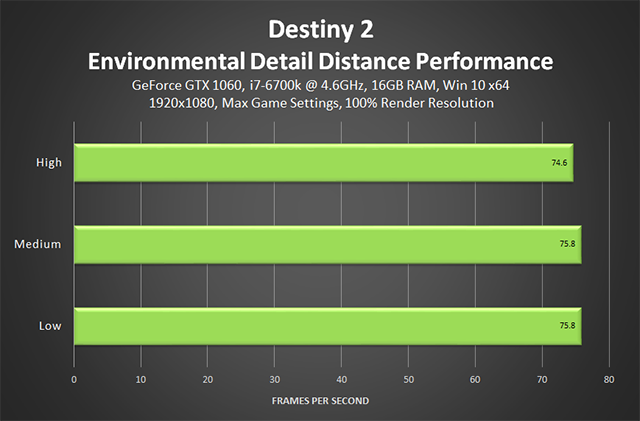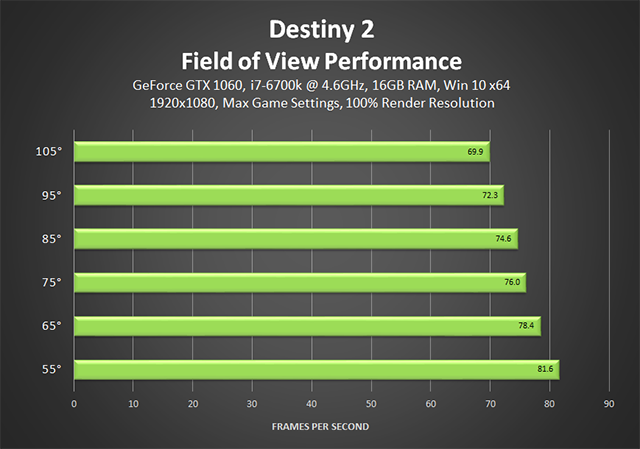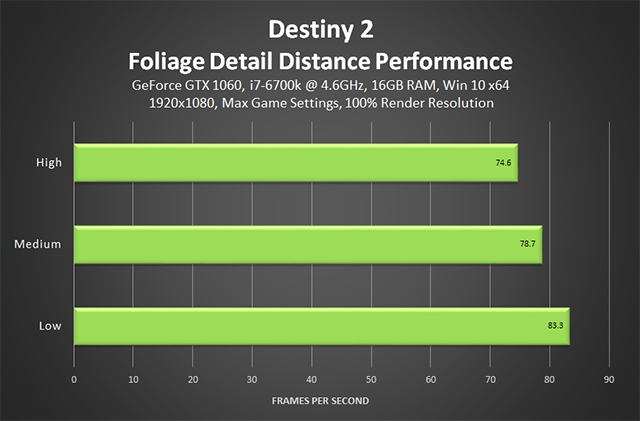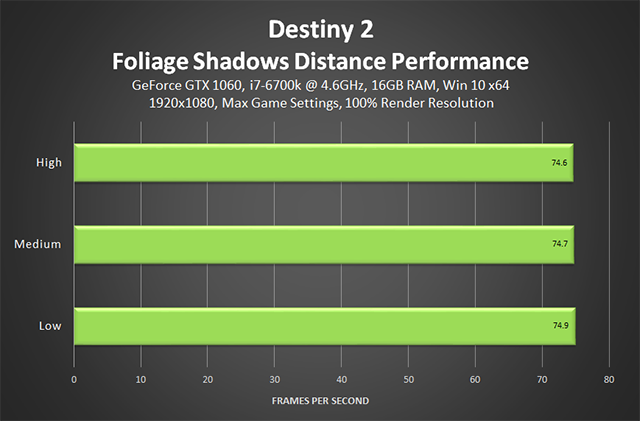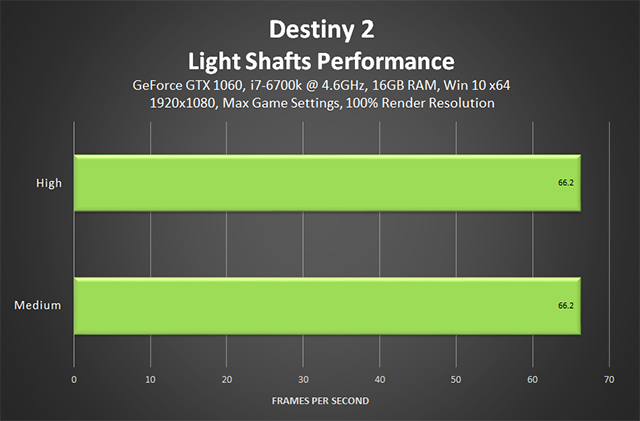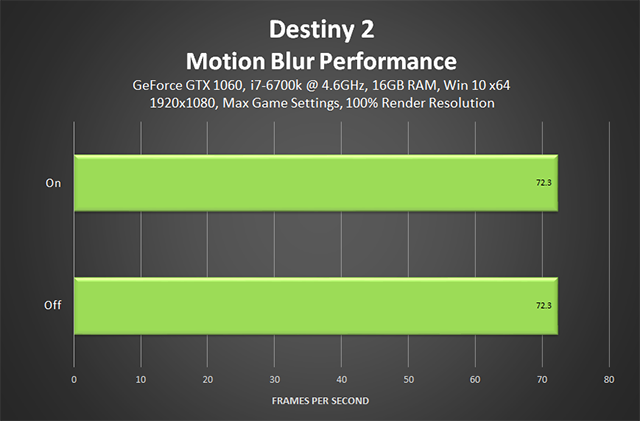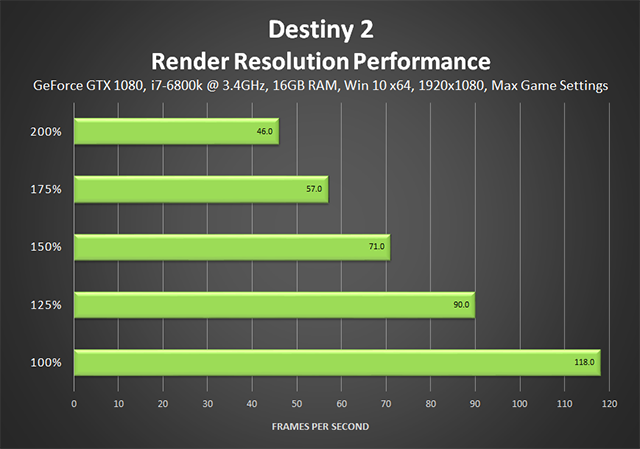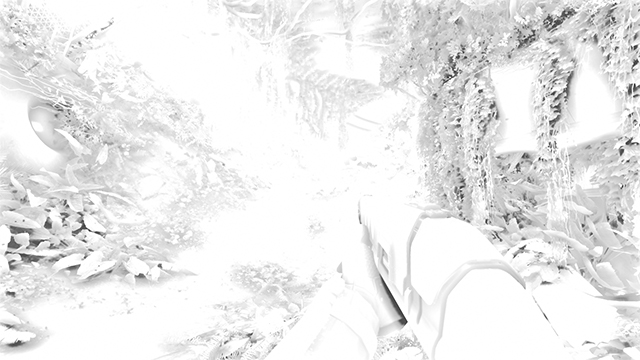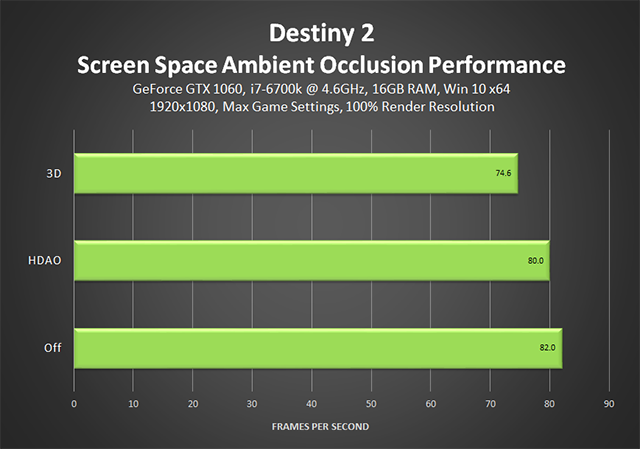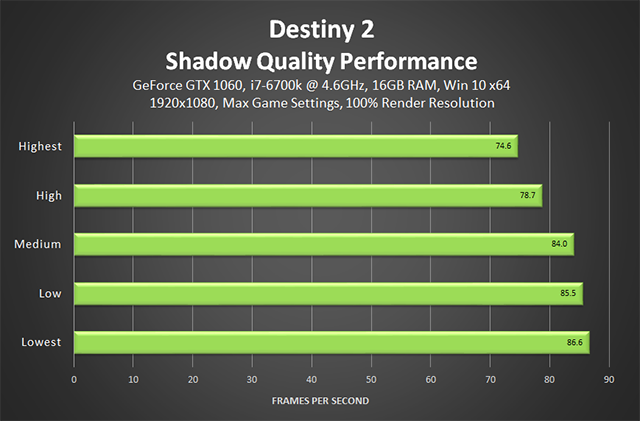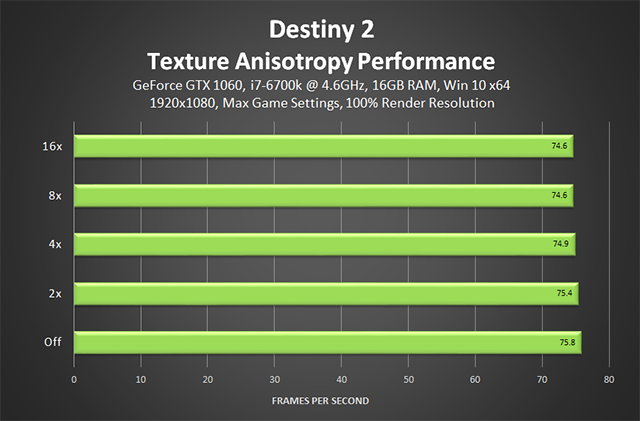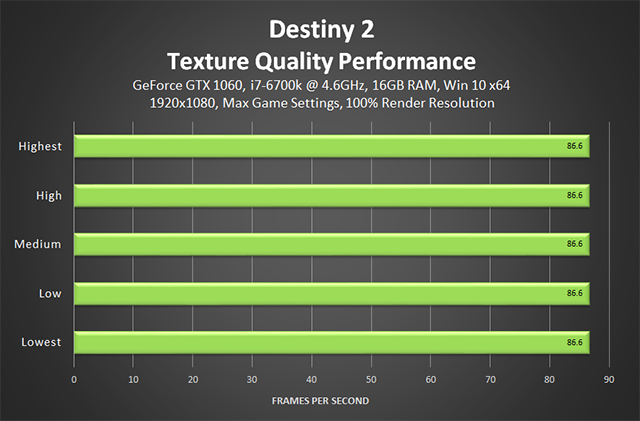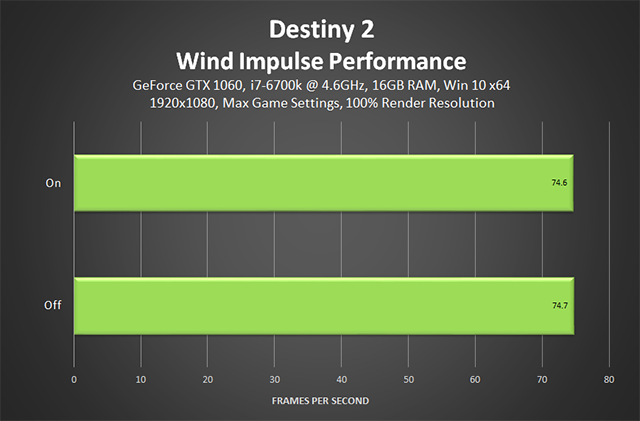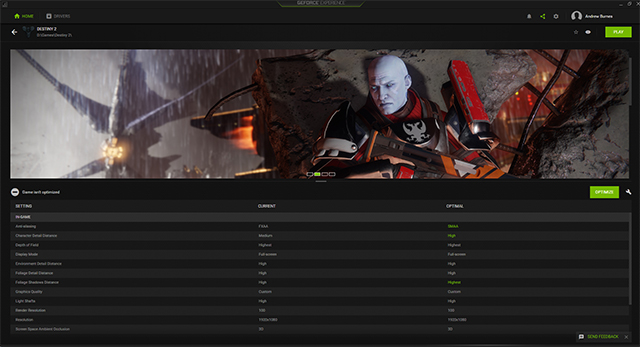Guida alle prestazioni grafiche di Destiny 2 per PC

Il 24 ottobre Destiny 2 uscirŕ su PC, segnando il debutto su computer della serie e delle sue dinamiche PvE e PvP uniche.
Giocandoci scoprirete un titolo ricchissimo di contenuti, con una campagna dal taglio cinematografico che vanta la partecipazione di numerose star, elaborate incursioni per sei giocatori, modalitŕ multigiocatore 4 vs 4 e molto altro. Destiny 2 č ricco anche a livello tecnico, con decine di opzioni grafiche, audio e di gioco regolabili a piacimento. Numerosi dettagli, frequenze di aggiornamento molto alte e un'eccellente tecnica di gestione della risoluzione valorizzano l'esperienza.
In questa guida esamineremo l'impatto di ciascuna di queste opzioni grafiche con immagini e confronti interattivi, vedremo come esse incidono sulle prestazioni, offriremo dei consigli per migliorare le prestazioni e le GPU piů adatte a valorizzare l'esperienza di gioco di Destiny 2 su PC.
Contenuti della guida:
- Requisiti di sistema e schede video consigliate per giocare a 60 fps
- Impostazioni grafiche
- Anti-aliasing
- Distanza dettagli personaggi
- Profonditŕ di campo
- Dettaglio ambientale
- Campo visivo
- Distanza dettagli fogliame
- Distanza ombre fogliame
- Fasci di luce
- Sfocatura movimento
- Risoluzione rendering
- Screen Space Ambient Occlusion
- Qualitŕ delle ombre
- Anisotropia texture
- Qualitŕ texture
- Impulso del vento
- Note finali sulle impostazioni
- GeForce Experience: impostazioni ottimali con un singolo click
- Driver Game Ready per Destiny 2
- G-SYNC: come eliminare scatti e tearing e godere dell'esperienza di gioco definitiva
- Conclusioni
Requisiti di sistema e GPU consigliate per giocare a 60 fps
Come visto nell'open beta di Destiny 2 su PC, il gioco d'azione di Bungie puň girare bene su sistemi nuovi e datati. Dopo aver migliorato ulteriormente le prestazioni dopo la beta, Bungie ha comunicato i seguenti requisiti ufficiali di sistema per la versione finale del gioco:
Destiny 2 - Requisiti minimi di sistema
- CPU: Intel i3-3250 a 3,5 GHz, Intel Pentium G4560 a 3,5GHz, AMD FX-4350 a 4,2 GHz o processore equivalente
- Scheda video: GeForce GTX 660 o equivalente
- RAM: 6 GB
- OS: Windows 7, 8.1 o 10 (solo versioni a 64 bit)
- Spazio libero su disco: 68 GB
Destiny 2 - Requisiti di sistema consigliati
- CPU: Intel i5-2400 a 3,4 GHz, i5-7400 a 3,5 GHz, AMD Ryzen R5 1600X a 3,6 GHz o processore equivalente
- Scheda video: GeForce GTX 1060 da 6 GB, GeForce GTX 970 o equivalente
- RAM: 8 GB
- OS: Windows 10 a 64 bit
Spesso, noi di NVIDIA consigliamo delle GPU capaci di far girare i giochi piů recenti a una media di 60 fps, con livello di dettaglio alto. Per Destiny 2 siamo andati ancora oltre, offrendo consigli estremamente dettagliati e configurazioni in grado di sostenere frequenze di aggiornamento molto sostenute per gli appassionati che desiderano un gioco ancora piů fluido.
Prima di tutto, vediamo dei consigli generali per giocare al meglio Destiny 2 su PC, estrapolati da centinaia di benchmark e innumerevoli ore di test:
Come visibile nell'immagine qui sopra, la GeForce GTX 1060 6 GB, consigliata da Bungie, č la stessa scheda che consigliamo per giocare a Destiny 2 a 1920x1080. Non č solo questione di risoluzione, perché la GeForce GTX 1060 gestisce ottimamente Destiny 2, facendolo girare con le impostazioni migliori (escluso il supersampling in stile DSR) a 70-100 fps, con una media di 87,1 fps. Se non credete ai vostri occhi, date un'occhiata ai grafici di framerate e frametime in basso per avere la conferma di questo incredibile risultato.
A 2560x1440, la nostra scheda video di scelta č la GeForce GTX 1070 Founders Edition, che fa girare il gioco tra 60 e 70 fps, con una media di 64,9 fps.
Per passare ai 4K (3840x2160) serve una scheda video molto piů potente, e nessuna lo č di piů della GeForce GTX 1080 Ti. Abbinata a un i7-6700K a velocitŕ di clock di base, la scheda ottiene una media di 96,7 fps a 4K con grafica "Alta" e 50,2 fps a "Massima". Consigliamo quindi un livello di dettaglio personalizzato tra "Alto" e "Massima", che riduce solo alcuni valori per ottenere un notevole incremento di prestazioni in cambio di una riduzione minima nella qualitŕ dell'immagine e un aggiornamento a oltre 60 fps.
Se invece preferite frequenze di aggiornamento piů veloci, la GeForce GTX 1070 permette di giocare a 120 fps e 1920x1080 con livello di dettaglio alto. In alternativa, la GeForce GTX 1080 Ti raggiunge i 120 fps a 2560x1440. Ricordate che sostenere 120 fps richiede un processore molto potente, quindi č caldamente consigliata una CPU molto veloce come i7-K o i7-X, preferibilmente con overclock. Per ulteriori dettagli, consultate su GamerNexus e GameGPU i test delle CPU eseguiti sulla beta.
A prescindere dalla GPU, Destiny 2 č bello da vedere e fluido da giocare. Con GeForce Experience, la nostra comoda soluzione software, potrete applicare con un solo click le impostazioni ottimali per la vostra configurazione di CPU e GPU e giocare a 60 fps, tuffandovi in Destiny 2 senza passare per la fase di regolazione. Se invece preferite modificare manualmente le impostazioni, di seguito trovate la loro descrizione dettagliata.
Destiny 2 - Impostazioni grafiche
Destiny 2 include 14 opzioni che incidono su qualitŕ dell'immagine e prestazioni del gioco, piů opzioni per risoluzione, ampiezza del campo visivo e sincronia verticale e selezione di impostazioni come aberrazione cromatica, sfocatura movimento e grana pellicolare. In basso abbiamo esaminato a fondo le 14 opzioni principali, dimostrando come incidono sulla qualitŕ dell'immagine tramite un confronto interattivo delle immagini e sulle prestazioni tramite dei benchmark.
Infine, abbiamo provato le prestazioni generali del gioco sulla nostra gamma di GPU of GeForce GTX serie 10, presentando i framerate che otterrete al livello di dettaglio massimo di Destiny 2 con le tre risoluzioni di gioco piů popolari.
Anti-aliasing
L'anti-aliasing limita la visibilitŕ dei contorni dentellati, rendendo l'immagine piů piacevole e realistica. In Destiny 2 sono presenti le opzioni post-process FXAA e SMAA, che riducono l'aliasing di tutta l'immagine consumando poche risorse di calcolo.
Esaminando i confronti piů in basso a 1920x1080, si nota immediatamente come l'FXAA tratti piů profondamente l'aliasing rispetto all'SMAA, ma guardando piů da vicino č possibile notare texture e dettagli maggiormente sfocati.
| Confronti interattivi a 1920x1080 | ||
| SMAA vs. FXAA | SMAA vs. Off | FXAA vs. Off |
Come detto poco sopra, Destiny 2 č un gioco ben ottimizzato dall'aggiornamento veloce su molte GPU. Partendo dal presupposto che disponiate di una scheda video capace di far girare il gioco a oltre 60 fps, vi consigliamo di applicare l'SMAA e aumentare la risoluzione interna del gioco con l'opzione "Risoluzione rendering". In questo modo aggirerete la minore incidenza dell'SMAA sull'anti-aliasing ed eviterete la sfocatura dell'FXAA, ridurrete ulteriormente l'aliasing tramite il supersampling e aumenterete la qualitŕ generale dell'immagine. In pratica, č lo stesso risultato che otterreste aumentando la risoluzione o applicando NVIDIA DSR.
Per averne un esempio, date un'occhiata ai confronti interattivi a 3840x2160 qui sotto. In essi, l'aliasing risulta virtualmente assente e l'immagine č piů nitida con l'SMAA che con l'FXAA:
| Confronti interattivi a 3840x2160 | ||
| SMAA vs. FXAA | SMAA vs. Off | FXAA vs. Off |
Anche a 3840x2160 č necessario un sistema di anti-aliasing in grado di attenuare alcuni contorni e gli elementi di gioco dotati di texture alpha, come effetti speciali, vegetazione e superfici trasparenti. Nelle nostre immagini di confronto č possibile notare la necessitŕ dell'anti-aliasing a 4K sui contorni del grosso oggetto direttamente al di sopra dell'arma del personaggio e nei supporti sullo sfondo, a sinistra dell'arma. Per altri esempi, scaricate e ingrandite le immagini con il vostro programma di visualizzazione preferito.
Prestazioni: L'SMAA, la nostra soluzione preferita, riduce l'aggiornamento di 1,7 fps, mentre l'FXAA incide per 0,5 fotogrammi al secondo.
Se non disponete di sufficienti risorse per attivare la "Risoluzione rendering", chiedetevi se preferite ridurre l'aliasing, che in alcune scene puň essere molto esteso, o avere texture e dettagli piů nitidi. Nel caso preferiate meno anti-aliasing, scegliete l'FXAA, altrimenti l'SMAA.
Distanza dettagli personaggi
Per evitare di penalizzare le prestazioni, i giochi diminuiscono il Level of Detail (LoD) dei modelli poligonali, effetti e altri elementi all'aumentare della loro distanza dal personaggio. In Destiny 2, l'impostazione relativa alla distanza dettaglio dei personaggi distanti controlla il LoD del personaggio e degli NPC a media e lunga distanza. Il livello Alto porta la distanza al 200% e Medio al 100%. Il livello Basso diminuisce il dettaglio all'80%.
In pratica, l'effetto sulla qualitŕ dell'immagine č appena visibile, come potete vedere nelle immagini qui sotto.
| Confronti interattivi | ||
| Alto vs. Medio | Alto vs. Basso | Medio vs. Basso |
Solo aumentando lo zoom č possibile accorgersi delle leggere modifiche della complessa armatura. In un'occasione, č possibile scorgere una mano mezza chiusa meno dettagliata. Č normale, quindi, che le differenze siano impossibili da rilevare durante il gioco.
Prestazioni: Nell'acquisizione dei dati relativi alle prestazioni in un gioco online sempre in movimento, č difficile dimostrare le prestazioni generali e impossibile ottenere un'indicazione precisa dell'incidenza di impostazioni specifiche. Per fortuna, i programmatori di Bungie si sono offerti di rilevare questi dati per noi con le loro build interne di debug, permettendoci di dedurre l'incidenza delle singole voci di questa guida sulle prestazioni.
Nel caso della distanza dei dettagli dei personaggi distanti, Bungie ci ha comunicato che i piccoli cambiamenti nel dettaglio dei personaggi non hanno alcun impatto sulle prestazioni quando si utilizza una scheda video moderna. Dei miglioramenti marginali potrebbero verificarsi sui sistemi dalle specifiche ridotte o negli spazi social molto affollati. In generale, durante il gioco non ci sono controindicazioni all'uso del livello di dettaglio massimo dei personaggi.
Profonditŕ di campo
Le sfocature della profonditŕ di campo vengono applicate durante i filmati e le sequenze precalcolate, quando l'inquadratura negli spazi social č in terza persona e quando si guarda attraverso il mirino, come andiamo a vedere di seguito.
| Confronti interattivi | ||
| Massima vs. Alta | Massima vs. Bassa | Massima vs. Off |
| Alta vs. Bassa | Alta vs. Off | Bassa vs. Off |
Il valore "Bassa" applica un filtro dalla sfocatura minima, mentre i livelli Alta e Massima utilizzano un effetto di profonditŕ di campo Bokeh dal taglio cinematografico all'intera immagine, migliorando decisamente la qualitŕ della sfocatura su schermo.
Per creare l'effetto di profonditŕ di campo Bokeh, la scena viene campionata per sfocare accuratamente il dettaglio. Ad esempio, se si vuole applicare un effetto Bokeh a una luce gialla, si campiona la scena per realizzare una forma gialla esagonale (o del tipo scelto dallo sviluppatore) e applicarla sulla fonte di luce originale o nelle sue vicinanze, in genere sfocando lo sfondo. A seconda del numero di campionature, la forma utilizzata puň essere un'approssimazione della luce originale o una sua riproduzione quasi perfetta.
A livello Massimo, Bungie ha incrementato il numero di campionature del 200% durante il gioco e nei filmati, migliorando di molto il dettaglio sfocato. Rispetto ad Alto, l'aumento č del 100% nei filmati e del 150% a gioco attivo.
| Profonditŕ di campo - Dettagli tecnici | ||
| Livello di dettaglio | Impostazioni durante i filmati | Impostazioni durante il gioco |
|---|---|---|
| Massima | Sfocatura Bokeh - Campionatura al 200% | Sfocatura Bokeh - Campionatura al 200% |
| Alta | Sfocatura Bokeh - Campionatura al 100% | Sfocatura Bokeh - Campionatura al 50% |
| Bassa | Sfocatura semplice - Due passaggi | Sfocatura semplice - Un passaggio |
| Disattivata | ||
Prestazioni: Utilizzare la potenza di calcolo extra per trattare dei campioni addizionali risulta in un "aspetto" molto migliore ma incide sulle prestazioni. Ad esempio, nei nostri test l'aggiornamento cala di 6 fps impostando il valore su Massima, mentre con Alta il costo č di soli 2,2 fps.
Dettaglio ambientale
Come nel caso della distanza dettagli dei personaggi, il dettaglio ambientale modifica il livello di dettaglio, in questo caso di edifici, dirupi, rocce e altri oggetti. A seconda della loro distanza dall'inquadratura e delle loro dimensioni, gli oggetti regolati da quest'opzione possono essere visualizzati a un livello di dettaglio inferiore o rimossi del tutto. Per fare un esempio, una strada dissestata puň diventare una superficie regolare.
Su Alto, la distanza a cui viene mostrato il dettaglio č superiore del 200% rispetto alla qualitŕ normale (Medio), mentre su Basso viene ridotta dell'80%. Ecco perché nelle immagini di confronto qui sotto il dettaglio di edifici, alberi, veicoli, statue e altri oggetti varia di molto.
| Confronti interattivi | ||
| Alto vs. Medio | Alto vs. Basso | Medio vs. Basso |
Prestazioni: Nonostante la grande differenza tra i vari livelli di dettaglio, in questa scena il gioco gira a solo 1,2 fotogrammi al secondo in meno con valore Alto rispetto a Medio, mentre quest'ultimo gira alla stessa velocitŕ di Basso. L'incidenza sulle prestazioni cambia di scena in scena, ma in generale il costo č minimo.
Le differenze piů evidenti sulle prestazioni si notano sulle macchine dalle specifiche ridotte, che faticano con geometrie piů complesse, utilizzo di memoria maggiore e piů draw call. Sugli altri sistemi, il valore da scegliere č Alto.
Campo visivo
Se volete inquadrare una parte maggiore del mondo, specialmente ai lati dello schermo, dovete aumentare il Campo visivo (FoV). L'effetto collaterale č che, all'aumentare del FoV, gli oggetti al centro dello schermo appaiono piů piccoli e difficili da vedere. In generale, č sempre meglio poter vedere una porzione piů ampia dei dintorni e scorgere i nemici che attaccano dai lati con meno rotazioni dell'inquadratura.
| Confronti interattivi | ||
| 105° vs. 95° | 105° vs. 85° | 105° vs. 75° |
| 105° vs. 65° | 105° vs. 55° | |
Prestazioni: Č normale che, all'aumentare degli oggetti osservabili (che corrisponde alla quantitŕ di contenuti renderizzati dal PC), le prestazioni calino. Nel nostro caso, c' č un divario di 11,7 fps tra un FoV di 55° e uno di 105°, anche se il valore aumenta e diminuisce in base ai contenuti renderizzati.
Distanza dettagli fogliame
Come intuibile, il dettaglio della vegetazione incide principalmente sul livello di dettaglio e sulla visibilitŕ di fiori, piante, cespugli, alberi, erba e altra flora del mondo di Destiny 2. A livello Alto, la distanza di visualizzazione del dettaglio č il 180% del valore normale (Medio), mentre a Basso viene ridotta al 50% del normale.
Nella scena su cui abbiamo eseguito il test, c'č un notevole incremento nel volume e nella qualitŕ della vegetazione quando si passa da Alto a Medio e una riduzione significativa della qualitŕ dell'immagine a Basso. La differenza č particolarmente evidente quando si osservano i rami degli alberi al centro dello schermo.
| Confronti interattivi | ||
| Alto vs. Medio | Alto vs. Basso | Medio vs. Basso |
Nella seconda serie di immagine, a livello Basso si puň notare la rimozione di una parte dell'erba, una riduzione significativa nel dettaglio delle piccole rocce in primo piano e la rimozione di altre rocce sul lato destro della scena, in prossimitŕ delle casse.
| Confronti interattivi | ||
| Alto vs. Medio | Alto vs. Basso | Medio vs. Basso |
Prestazioni: Solitamente, la vegetazione incide molto sulle prestazioni dei giochi. Destiny 2 non fa eccezione: il livello Alto incide di 8,7 fps nella scena mostrata nella prima serie di immagini. Chi vuole prestazioni migliori dovrebbe scegliere il valore Medio, che porta a un aggiornamento piů lento di soli 4,6 fps rispetto a Basso.
Dalla nostra esperienza non risultano riduzioni di qualitŕ visibili durante il gioco con il livello Medio, mentre gli fps aggiuntivi possono fare la differenza e rendere Destiny 2 giocabile sui sistemi piů lenti.
Distanza ombre fogliame
Come il nome stesso suggerisce, la distanza delle ombre del fogliame regola la distanza alla quale vengono renderizzate le ombre di piante, alberi, erba e altra flora.
Dietro le quinte, c'č un incremento nella proiezione di queste ombre da Media ad Alta, mentre Massima attiva la renderizzazione delle ombre a distanza minore dal giocatore, migliorando la qualitŕ dell'immagine.
| Confronti interattivi | ||
| Massima vs. Alta | Massima vs. Media | Alta vs. Media |
Come si puň chiaramente vedere, passando a Media le ombre delle piante piů piccole spariscono del tutto, riducendo la qualitŕ dell'immagine, nonché la profonditŕ e il realismo della scena.
Prestazioni: La differenza tra i tre livelli mostrati nell'esempio qui sopra č di soli 0,3 fps, un valore sorprendente se si considera l'impatto che di solito le ombre hanno sulle prestazioni. Il costo resta minimo anche in scene piů complesse, per cui non c'č motivo di scendere al di sotto del valore Alta, se non sulle macchine che faticano a mantenere un framerate accettabile a causa di specifiche piů basse.
Fasci di luce
Alcuni li chiamano God Rays, altri Light Rays. Bungie li chiama Fasci di luce. Sono dei raggi crepuscolari, dei fasci di luce visibili quando si guarda il Sole o la luna, la luce in un'area buia, la penetrazione della luce attraverso effetti ambientali o nuvole simulate o l'intersezione della luce con un oggetto, come mostrato qui sotto.
Dai due confronti possiamo vedere che Alto offre una soluzione migliore, a risoluzione piů alta, che riproduce dettagli piů minuti delle ombre, migliorando visibilitŕ e qualitŕ dell'effetto.
Prestazioni: Nonostante le differenze, le due varianti presenti in Destiny 2 vengono calcolate alla stessa velocitŕ su gran parte delle configurazioni. Chi ha macchine dalle specifiche ridotte potrebbe riscontrare dei miglioramenti selezionando Medio, ma nella maggior parte dei casi le prestazioni risultano inalterate.
Sfocatura movimento
Se volete che il movimento, a piedi o su un astore, sottolinei la sensazione di velocitŕ, attivate la sfocatura movimento.
A piedi l'effetto č minore, con una leggera sfocatura visibile negli angoli dello schermo:
Anche combattimento e abilitŕ speciali provocano diversi livelli di sfocatura, che alcuni giocatori potrebbero gradire di piů. Nelle partite PvP competitive del Crogiolo, perň, č preferibile disattivare la sfocatura movimento per massimizzare la visibilitŕ di nemici e attacchi.
Prestazioni: La sfocatura movimento non ha alcun impatto sulle prestazioni. Attivatelo o disattivatelo a seconda delle vostre preferenze.
Risoluzione rendering
Come NVIDIA DSR, la Risoluzione rendering renderizza l'immagine a risoluzione superiore e la riduce a quella del vostro monitor. Tutti gli elementi che compongono l'immagine risultano di qualitŕ superiore, piů nitidi e con meno aliasing. Essendo integrata direttamente nel gioco, la Risoluzione rendering č piů flessibile del DSR e permette ai giocatori di Destiny 2 di scegliere qualsiasi valore tra 25% e 200%, favorendo prestazioni o qualitŕ dell'immagine.
Nei numerosi confronti interattivi qui sotto potete vedere i benefici apportati dall'aumento della risoluzione rendering dal 100% al 200% su un monitor 1920x1080, ottenendo un'immagine in 4K (3840x2160) con pochi click. In questi esempi, i benefici a livello della qualitŕ dell'immagine sono la migliore renderizzazione della vegetazione nell'acqua, piů dettagliata e con minore aliasing; gli alberi sono piů dettagliati e hanno piů rami; i cavi e altri dettagli sullo sfondo sono piů visibili; i riflessi speculari sull'acqua risultano migliori; le ombre dei fasci di luce a sinistra della scena diventano visibili; i riflessi sono piů nitidi. L'intera scena č quasi completamente priva di aliasing, che seppur presente č cosě ridotto da non essere visibile se non ingrandendo le immagini.
Se non disponete di una macchina dalle prestazioni sufficienti a far girare Destiny 2 alla risoluzione nativa del vostro monitor, l'opzione Risoluzione rendering permette anche di diminuire la risoluzione di renderizzazione interna senza sacrificare qualitŕ o nitidezza di menu ed elementi dell'interfaccia.
Se invece avete una macchina potente e il gioco gira a piů di 1920x1080, potete aumentare la risoluzione rendering per migliorare la qualitŕ dell'immagine. Chi possiede un monitor 4K puň aumentare la risoluzione di rendering fino al 200% per giocare a Destiny 2 a 7680x4320, come dimostrato nella nostra seconda serie di immagini e confronti.
Prestazioni: Dal momento che Destiny 2 č ben ottimizzato e gira fluidamente a 1920x1080 su molte schede video, č possibile aumentare la risoluzione rendering restando a piů di 60 fps su molti sistemi. La possibilitŕ di scegliere qualsiasi valore tra 25% e 200% permette di calibrare accuratamente la risoluzione per gestire framerate specifici.
Screen Space Ambient Occlusion
Screen Space Ambient Occlusion (SSAO) aggiunge delle ombre nei punti in cui due superfici o oggetti si incontrano e dove gli oggetti bloccano la luce dal raggiungere un altro elemento vicino. La tecnica usata e la qualitŕ dell'implementazione incidono sul realismo delle ombre e sulla loro proiezione quando l'occlusione č scarsa. Senza Screen Space Ambient Occlusion, le scene possono apparire piatte e irreali e gli oggetti sembrano fluttuare.
In Destiny 2 č possibile scegliere tra HDAO (High Definition Ambient Occlusion), e 3DAO (3D Ambient Occlusion), una tecnica di qualitŕ superiore che genera un'ombreggiatura molto piů naturale in Destiny 2, rendendo profondo quasi ogni dettaglio e valorizzando ogni scena.
Nella scena mostrata qui sotto, guardate gli oggetti metallici in primo piano: con la 3DAO vi sono delle ombre piů realistiche e scure attorno agli oggetti raggruppati e la luminositŕ č riprodotta meglio, come dimostrato dalle ombre piů scure dell'oggetto di fronte ai cilindri impilati. Le ombre create dalla tecnica HDAO hanno invece profonditŕ e gradazione identiche, a prescindere dalle condizioni dell'ambiente circostante.
| Confronti interattivi | ||
| 3D vs. HDAO | 3D vs. Off | HDAO vs. Off |
Passando a una visuale di debug che elimina tutto a parte le ombre create dall'occlusione ambientale, vediamo che la tecnica HDAO applica ombre della stessa gradazione a tutti i contorni e oggetti della scena, ignorando molti fattori. I ciuffi d'erba, ad esempio, dovrebbero proiettare delle ombre piů scure alla base, dove ogni filo d'erba č unito, ma l'ombra creata č invece uniforme su ogni filo; gli oggetti esposti a una luce relativamente forte possiedono delle leggere ombre create dall'occlusione, che in gioco possono essere visibili come un alone scuro. Inoltre, i dettagli piů minuti vengono ignorati o trattati con ombre eccessive.
La qualitŕ e l'efficacia superiori della tecnica 3DAO permettono di ombreggiare accuratamente anche i dettagli piů minuscoli, gli angoli piů remoti del motore e tutte le altre superfici e gli elementi del gioco. Inoltre, la 3DAO č in grado di proiettare ombre piů tenui di diversa intensitŕ e profonditŕ su superfici piů ampie, producendo un'immagine piů realistica e di qualitŕ superiore durante il gioco.
In questa complessa scena possiamo vedere chiaramente i benefici della 3DAO sulle piante rampicanti a destra e sulla macchia di vegetazione in basso a sinistra. Altri miglioramenti includono un'ombreggiatura migliore sull'arma e attorno alla flora che ricopre il terreno.
| Confronti interattivi | ||
| 3D vs. HDAO | 3D vs. Off | HDAO vs. Off |
La sola proiezione dell'occlusione ambientale di questa scena mostra ancora una volta l'ombreggiatura uniforme e poco realistica della tecnica HDAO, che non riesce a conferire la giusta profonditŕ allo scenario, limitandone la luminositŕ.
La serie finale di confronti e la proiezione della sola occlusione ambientale sono indicativi dell'enorme differenza di qualitŕ tra HDAO e 3DAO, con un'ombreggiatura che nel secondo caso č molto piů naturale su ogni singola superficie.
| Confronti interattivi | ||
| 3D vs. HDAO | 3D vs. Off | HDAO vs. Off |
Prestazioni: L'occlusione ambientale puň essere una delle opzioni piů pesanti in termini di calcolo, ma nel caso della HDAO i fotogrammi al secondo perduti sono solo 2. Vista la differenza tra l'immagine con occlusione ambientale e senza, la HDAO č un'opzione ottima per gli utenti con macchine poco potenti. Se potete permettervelo, perň, attivate la 3DAO: vi costerŕ 7,4 fps, ma ne vale la pena.
Qualitŕ delle ombre
Le ombre sono fondamentali per creare mondi credibili e migliorare filmati e intermezzi. Č quindi consigliato, in quasi tutti i giochi, dare prioritŕ a ombre di qualitŕ superiore prima di attivare altri effetti.
In Destiny 2 sono presenti cinque diversi livelli di ombre dinamiche. A partire dal livello "Minimo", ogni livello superiore offre ombre di risoluzione superiore e ne aumenta definizione e distanza di visualizzazione. Potete trovare ulteriori dettagli di seguito.
| Qualitŕ delle ombre - Dettagli tecnici | ||||
| Livello di dettaglio | Scala risoluzione ombre del sole | Scala risoluzione ombre spotlight | Moltiplicatore distanza cascade ombre | Scala conteggio sample ombre spotlight |
|---|---|---|---|---|
| Massima | 200% | 200% | 140% | 125% |
| Alta | 200% | 200% | 140% | 100% |
| Media | 100% | 100% | 100% | 100% |
| Bassa | 66% | 100% | 80% | 66% |
| Minima | 33% | 50% | 80% | 66% |
La nostra prima serie di immagini e confronti mostra la risoluzione e la definizione delle ombre di ciascun livello di dettaglio. Al livello minimo, le ombre piů distanti non vengono visualizzate. Ciň si nota specialmente attorno agli edifici in rovina.
| Confronti interattivi | ||
| Massima vs. Alta | Massima vs. Media | Massima vs. Bassa |
| Massima vs. Minima | Alta vs. Media | Alta vs. Bassa |
| Alta vs. Minima | Alta vs. Bassa | Alta vs. Minima |
| Bassa vs. Minima | ||
Nella seconda serie di confronti potete vedere piů chiaramente la copertura minore delle ombre ai livelli di dettaglio minimi. Ingrandendo l'immagine, č possibile notare che le ombre sono assenti su vegetazione e oggetti piů piccoli anche al livello alto.
| Confronti interattivi | ||
| Massima vs. Alta | Massima vs. Media | Massima vs. Bassa |
| Massima vs. Minima | Alta vs. Media | Alta vs. Bassa |
| Alta vs. Minima | Alta vs. Bassa | Alta vs. Minima |
| Bassa vs. Minima | ||
Prestazioni: Con l'eccezione dell'opzione relativa alla risoluzione rendering, la qualitŕ delle ombre č l'impostazione piů pesante in termini di calcolo di Destiny 2, con il valore Massima che riduce l'aggiornamento di 12 fps in piů rispetto a Minima.
Se avete bisogno di recuperare risorse di calcolo, abbassate la qualitŕ delle ombre da Massima ad Alta per recuperare 4,1 fps. Anche se passando a Media č possibile recuperare altri 5,3 fps, la conseguente rimozione delle ombre sullo sfondo riduce troppo la qualitŕ dell'immagine.
Anisotropia texture
"Filtraggio texture", "Filtraggio anisotropo", "Anisotropia texture" e altre opzioni dal nome simile incidono sulla nitidezza delle texture, specialmente quelle piů distanti, viste obliquamente o sui lati dell'immagine. Senza filtraggio, le superfici appaiono sfocate e la qualitŕ dell'immagine cala vistosamente.
| Confronti interattivi | ||
| 16x vs. 8x | 16x vs. 4x | 16x vs. 2x |
| 16x vs. Off | 8x vs. 4x | 8x vs. 2x |
| 8x vs. Off | 4x vs. 2x | 4x vs. Off |
| 2x vs. Off | ||
| Confronti interattivi | ||
| 16x vs. 8x | 16x vs. 4x | 16x vs. 2x |
| 16x vs. Off | 8x vs. 4x | 8x vs. 2x |
| 8x vs. Off | 4x vs. 2x | 4x vs. Off |
| 2x vs. Off | ||
Prestazioni: Il filtraggio anisotropo16x incide solo per 1,6 fps. Non č affatto consigliabile diminuirlo, specialmente alle risoluzioni inferiori in cui l'impatto sulla qualitŕ dell'immagine č piů pronunciato.
Qualitŕ texture
La qualitŕ delle texture di Destiny 2 incide sulla nitidezza di ogni texture e influenza ogni oggetto e superficie dei vasti scenari di Destiny 2. Nello specifico, la risoluzione mipmap delle texture vicine e lontane viene modificata per ridurre i requisiti di RAM video (VRAM), permettendo alle GPU piů datate di caricare tutte le texture necessarie in memoria e impedire pause e scatti per caricare o eliminare texture dalla memoria disponibile.
| Qualitŕ delle texture - Dettagli tecnici | ||
| Livello di dettaglio | Risoluzione texture (vicine) | Risoluzione texture (lontane) |
|---|---|---|
| Massima | 100% | 25% |
| Alta | 50% | 25% |
| Media | 50% | 12,5% |
| Bassa | 25% | 12,5% |
| Minima | 25% | 6,25% |
| Confronti interattivi | ||
| Massima vs. Alta | Massima vs. Media | Massima vs. Bassa |
| Massima vs. Minima | Alta vs. Media | Alta vs. Bassa |
| Alta vs. Minima | Alta vs. Bassa | Alta vs. Minima |
| Bassa vs. Minima | ||
Nella parte superiore della schermata delle impostazioni del gioco troverete un comodo indicatore della VRAM che mostra la quantitŕ di memoria video utilizzata dalle opzioni selezionate. Nel nostro test, con le impostazioni massime abbiamo rilevato un consumo di soli 2,6 GB di VRAM a 1920x1080 e di 3,2 GB aumentando la risoluzione rendering al 200% (3840x2160). A 4K, l'aumento della risoluzione rendering al 200% (7680x4320) ha portato l'indicatore della VRAM a soli 5,5 GB, un vero record visti i requisiti tipici di 4K e "8K".
In breve, se disponete di una scheda con almeno 3 GB di VRAM potete impostare tranquillamente la qualitŕ delle texture su Massima a 1920x1080 e portare al massimo le altre impostazioni nella misura in cui la vostra GPU ve lo consente. Ricordate che per applicare le modifiche apportate alla qualitŕ delle texture č necessario riavviare Destiny 2.
Prestazioni: I sistemi moderni riescono a gestire tutti i livelli di dettaglio a velocitŕ identiche, ma č possibile che sui sistemi meno potenti sia possibile rilevare un leggero incremento di velocitŕ a Minima/Bassa.
Impulso del vento
Impatto dei proiettili, granate, super abilitŕ, spostamenti e perfino propulsori dei veicoli possono far spostare la vegetazione con quest'impostazione attivata.
Nei momenti piů spettacolari, come quello mostrato qui sotto, la vegetazione si agita vistosamente rendendo lo scenario piů dinamico e reattivo.
In altre situazioni, l'impulso č meno vistoso e fa ondeggiare erba e altre piante al vento, o muovere al passaggio di un guardiano a piedi o su un astore.
Prestazioni: Aggiungere questo tocco aggiuntivo agli scenari di Destiny 2 si paga con un impercettibile decimo di fotogramma al secondo.
Note finali sulle impostazioni
Se avete letto i nostri Consigli sulle GPU per Destiny 2 all'inizio di questa guida, saprete giŕ che lo sparatutto di Bungie gira benissimo su tutte le GPU GeForce GTX serie 10 e su quelle dalla velocitŕ equivalente della generazione precedente.
Se volete migliorare le prestazioni, i nostri benchmark e confronti indicano che č possibile ridurre molte impostazioni senza peggiorare visibilmente la qualitŕ dell'immagine:
- Profonditŕ di campo: Alcune scene e alcuni filmati perdono un pizzico di stile con profonditŕ di campo Alta, ma questo valore vi permetterŕ di recuperare 4 fps durante il gioco
- Campo visivo: Un FoV di 95° permette di recuperare 2,4 fps rispetto a uno di 105°
- Distanza dettagli fogliame: Portandolo a Medio recupererete 4,1 fotogrammi al secondo
- Screen Space Ambient Occlusion: La HDAO č meno scenografica, ma migliora le prestazioni di ben 5,4 fps
- Qualitŕ delle ombre: Se impostata su Alta, le ombre restano molto belle da vedere e l'aggiornamento viene velocizzato di 4,1 fps
Queste cinque modifiche miglioreranno il framerate di 20 fps, per una differenza grafica difficile da percepire in battaglia. In alternativa, potete provare le nostre impostazioni ottimali di GeForce Experience per scoprire con un singolo click le impostazioni migliori per il vostro sistema.
GeForce Experience: impostazioni ottimali con un singolo click
Il modo piů semplice per configurare e applicare le 14 impostazioni di Destiny 2 e giocare fluidamente a 60 fps č utilizzare GeForce Experience, uno strumento preziosissimo per tutti gli utenti GeForce GTX. Oltre a ottimizzare piů di 500 giochi, la nostra applicazione gratuita puň aggiornare automaticamente driver e profili, registrare e trasmettere i giochi in streaming con ShadowPlay, farvi vincere giochi e hardware gratuiti e trasmettere giochi PC in streaming ai dispositivi NVIDIA SHIELD.
Valutando GPU, CPU e molti altri elementi del vostro sistema, GeForce Experience puň consigliare e applicare i valori ottimali per ogni gioco con un solo click. Questi valori vengono aggiornati all'uscita delle patch, e i driver NVIDIA migliorano ulteriormente le prestazioni. Questa comoda soluzione č perfetta per chi vuole semplicemente giocare o ha poca esperienza nella configurazione delle impostazioni.
Driver Game Ready per Destiny 2
Prima di giocare a Destiny 2, in uscita il 24 ottobre, ricordate di scaricare i nostri driver GeForce Game Ready per Destiny 2 da GeForce Experience, al fine di giocare nel modo migliore a Destiny 2. I driver, che saranno disponibili poco prima dell'uscita del gioco, includeranno le piů recenti ottimizzazioni delle prestazioni per Destiny 2 e altri vantaggi dei driver Game Ready.
Destiny 2 per PC: in uscita il 24 ottobre
Destiny 2 su PC č un'esperienza fantastica grazie a una risoluzione elevata di rendering, a un livello di dettaglio altissimo, alla rapida frequenza di aggiornamento dei monitor PC, alle decine di opzioni configurabili e al supporto per G-SYNC, GeForce Experience, GeForce Experience Share, DSR, GameStream, SLI e altre tecnologie PC.
La parte migliore č che questa fantastica esperienza č godibile su hardware alla portata di molti, come la GeForce GTX 1060. Se volete framerate e frequenze di aggiornamento superiori, valutate la GeForce GTX 1070, o passate a GeForce GTX 1080 o GeForce GTX 1080 Ti per giocare con il massimo del dettaglio e risoluzioni fino a 4K.
Per altre informazioni, consultate le specifiche di sistema consigliate da Bungie e i nostri consigli.
Se volete l'esperienza migliore possibile su PC, ricordate che, per un periodo limitato, l'acquisto di alcune schede video GeForce GTX 1080 e 1080 Ti e di alcuni sistemi e portatili presso i rivenditori aderenti include Destiny 2. Trovate tutti i dettagli qui.
Ringraziamo Activision e Bungie per il preziosissimo aiuto fornitoci nella creazione di questa guida.